Při úpravě fotografií je zásadní vytvořit jednotný a atraktivní vzhled, který odráží tvůj osobní podpis. Využití Looksv CameraRawti nabízí možnost přenést jedinečný styl na tvoje obrázky jedním kliknutím. Zde se naučíš, jak pracovat s přednastavenými hodnotami, provést úpravy obrázku a vytvořit si vlastní vzhledy.
Nejdůležitější poznatky
- Pomocí přednastavených hodnot v Camera Raw můžeš vytvořit konzistentní vzhled.
- Tvorba a aplikace vlastních vzhledů je snazší, než si myslíš.
- Vzhledové přednastavené hodnoty mohou být aplikovány na více obrázků najednou.
Postup krok za krokem
Abychom vytvořili efektivní a atraktivní vzhled pro tvoje obrázky, provedu tě jednotlivými kroky postupu.
Úprava obrázků a vytváření vzhledů
Začni tím, že si vybereš obrázek, který chceš upravit. Tento obrázek bude základem tvého vzhledu. Doporučuji vybrat obrázek z jedné série, aby se zajistil konzistentní styl. Jakmile si vybereš svůj obrázek, otevři ho v Camera Raw.
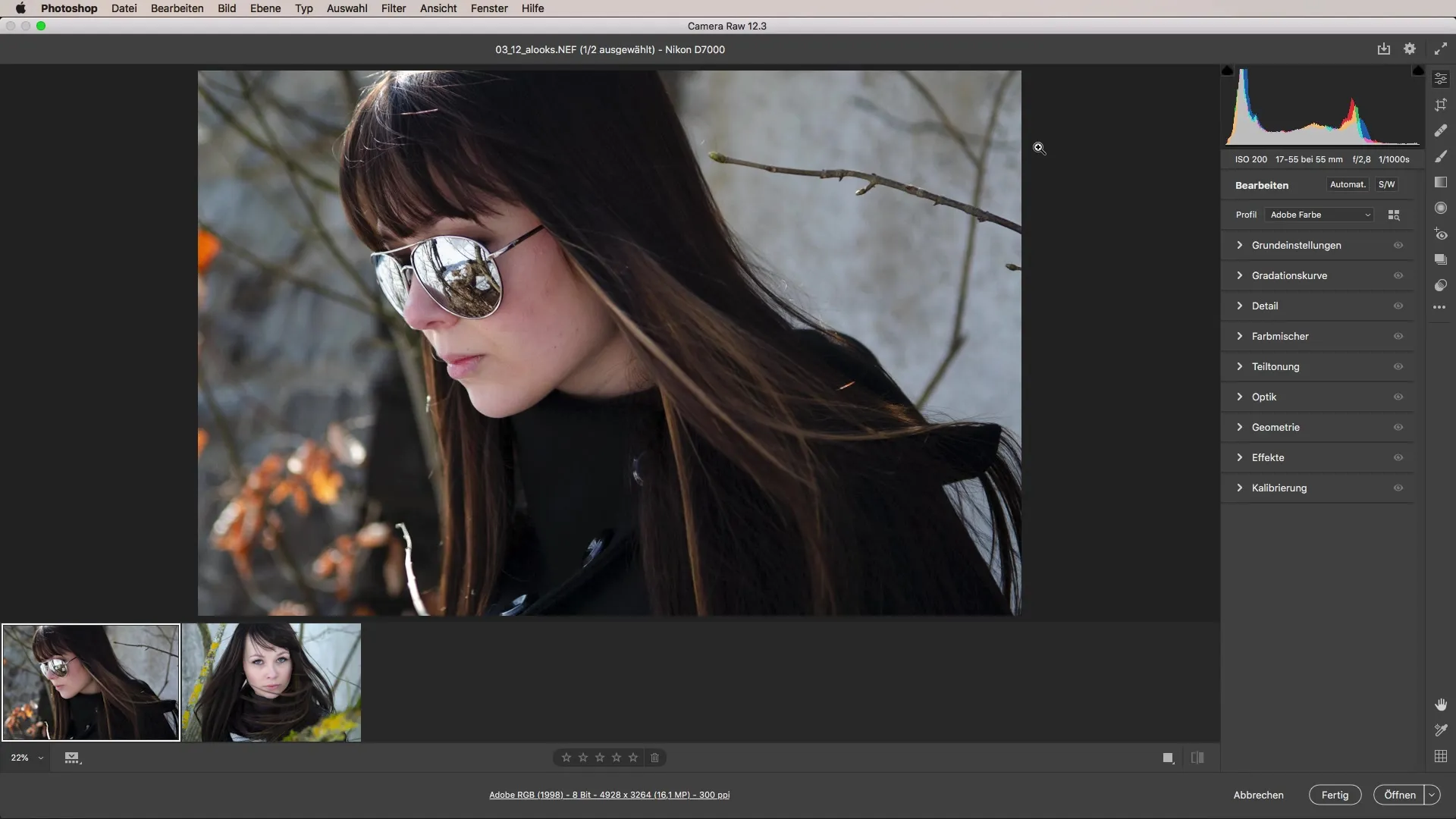
Teď jsi připravený upravit obrázek. Cílem této úpravy je dodat obrázku určitý vzhled. Můžeš například upravitbarevné tóny; doporučuji zvolit teplejší odstín pro dosažení letníhoefektu.
Navíc je důležité zvýšit jasnost a dynamiku obrázku. To pomáhá zvýraznit detaily a vnést do obrázku více života. Můžeš také experimentovat s osvětlením a stíny, abys optimalizoval kontrast. To je obzvlášť důležité pro jasnější zobrazení rysů obličeje a detailů na oděvech.
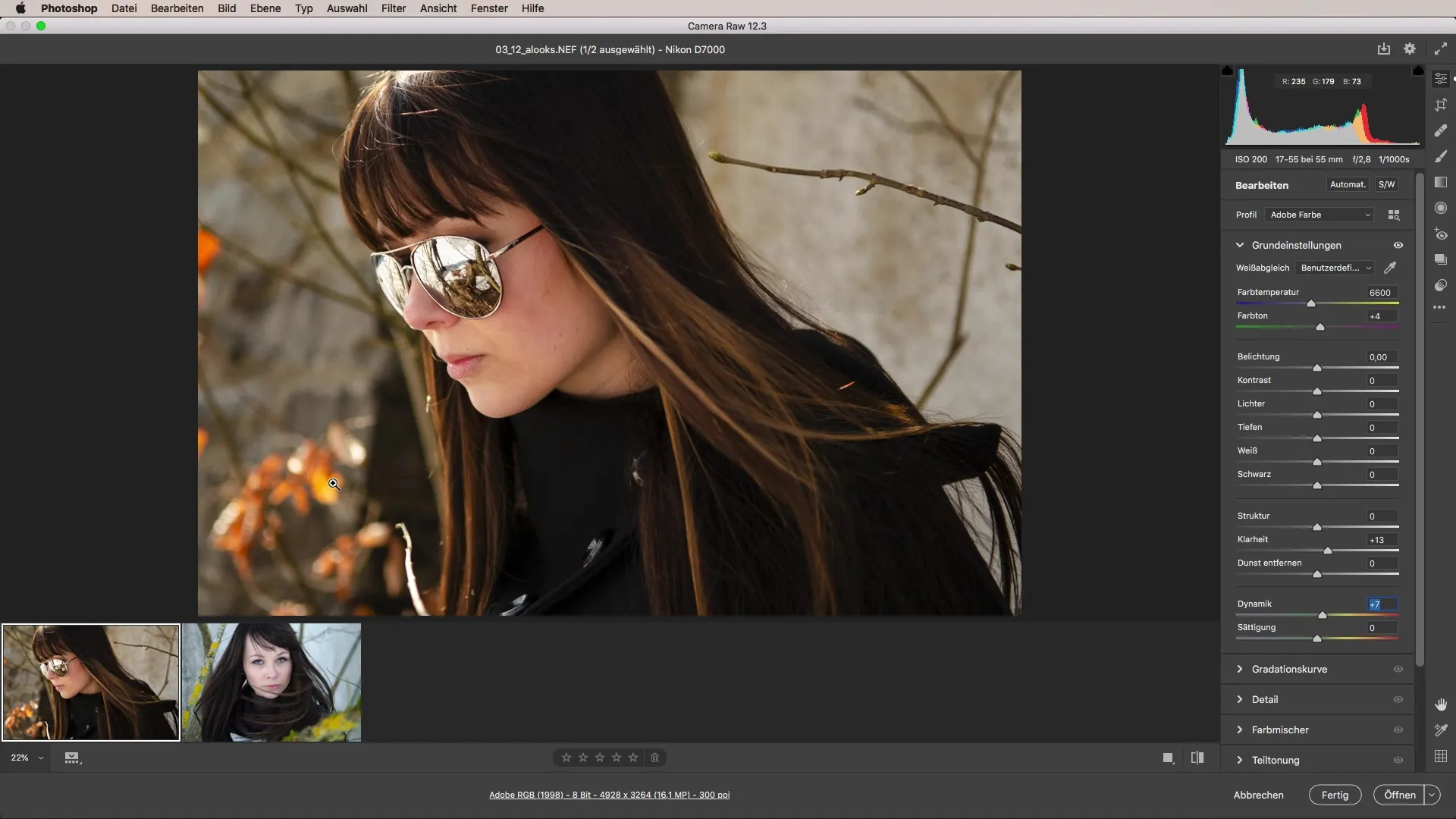
Jakmile jsi s úpravou svého obrázku spokojený, je čas uložit vzhled a zpřístupnit ho pro další obrázky.
Vytvoření vlastní vzhledové přednastavené hodnoty
Abychom uložili tvůj vzhled, přejdi k tlačítku, které umožňuje výběr tvých úprav. Otevře se dialog, ve kterém můžeš vytvořit svoji vlastní přednastavenou hodnotu.
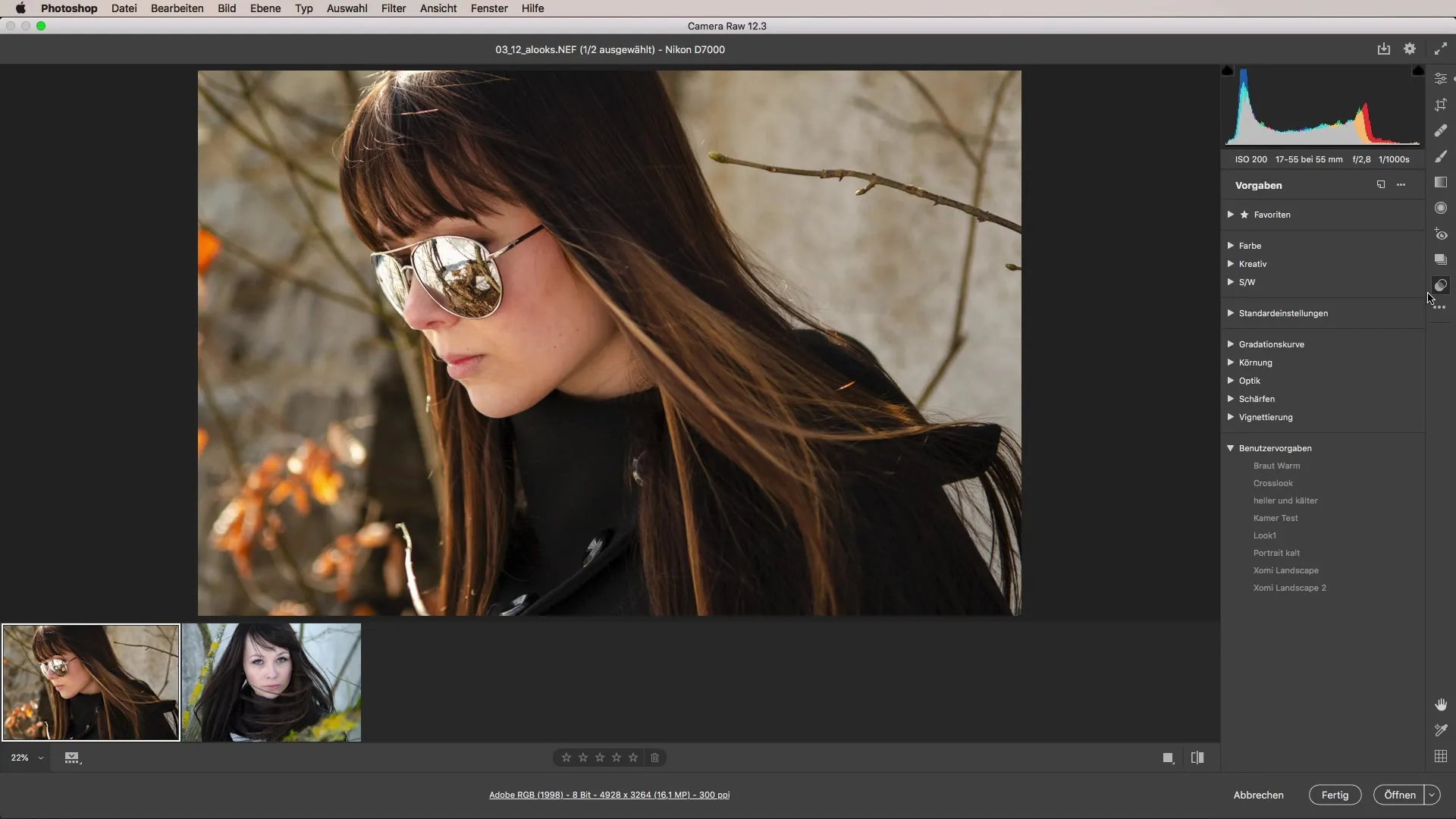
V dialogu můžeš vybrat všechna nastavení, která chceš pro vzhled zachovat. Tato zahrnují základní nastavení, křivky a zaostření detailů. Ujisti se, že vybereš všechny oblasti, které jsi aplikoval během úpravy svého obrázku.
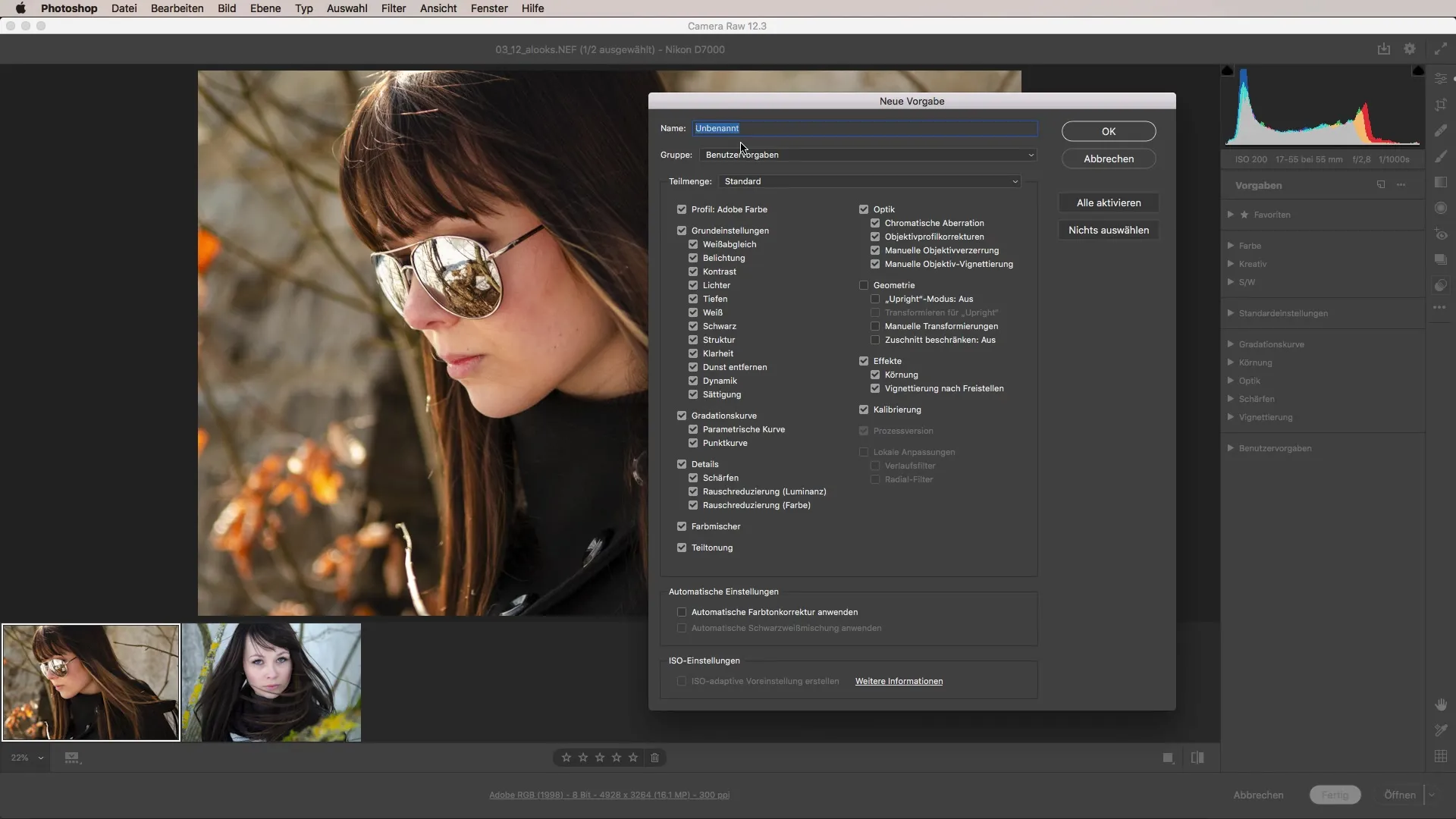
Nyní máš možnost zadat název pro svůj vzhled. Doporučuji ho pojmenovat podle požadovaného stylu, např. "Letní vzhled". Také můžeš rozhodnout, zda chceš uložit přednastavenou hodnotu do konkrétní složky, aby se udržela přehlednost.
Poté, co jsi vytvořil přednastavenou hodnotu, je čas ji aplikovat na další obrázky. Označ obrázky, na které chceš aplikovat vzhled. To může být jeden obrázek nebo celá série obrázků. Můžeš vybrat všechny obrázky stisknutím kláves "Command A" (Mac) nebo "Ctrl A" (Windows).
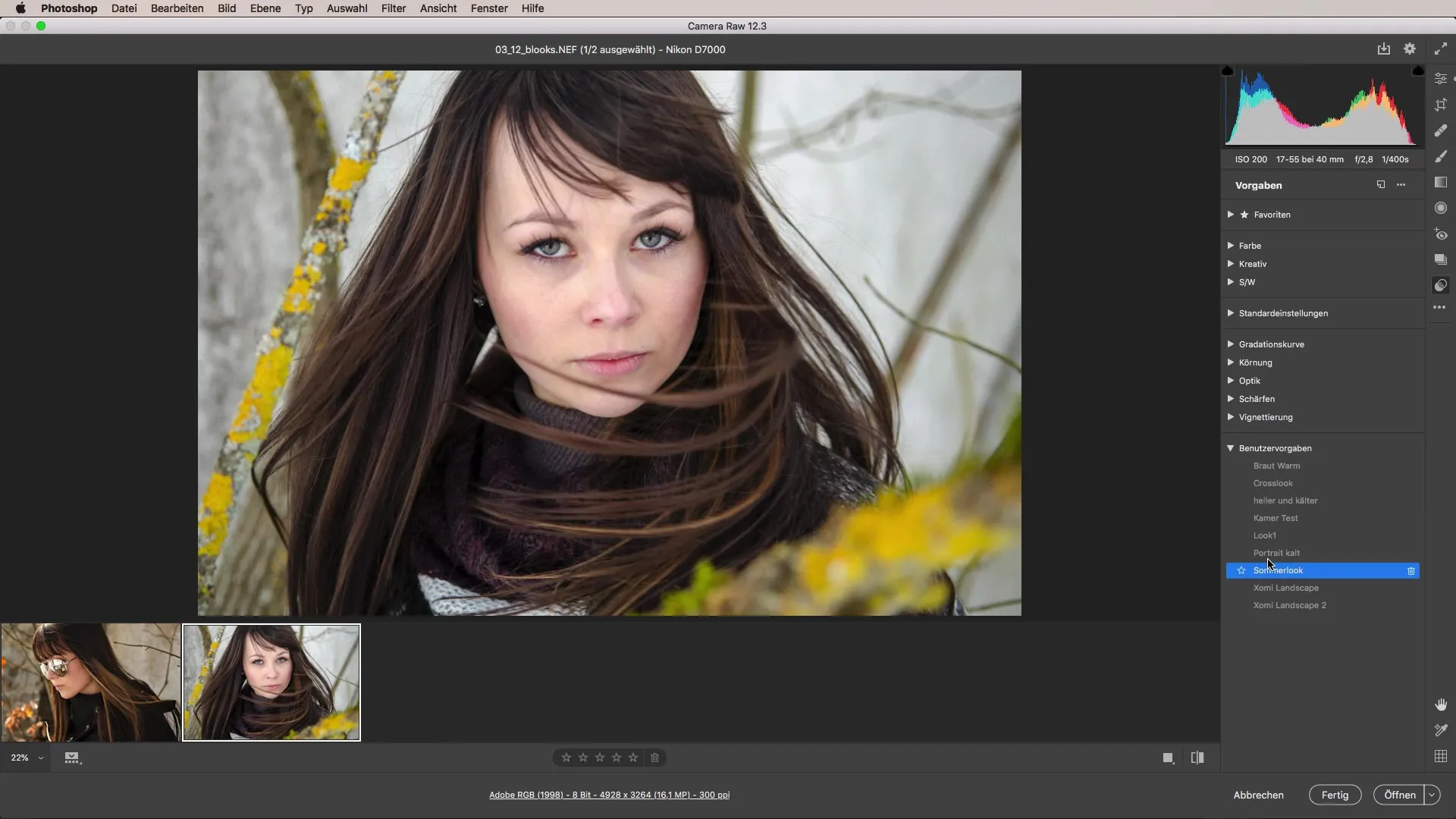
Jakmile jsi označil obrázky, klikni na svůj dříve vytvořený "Letní vzhled" a vzhled se okamžitě aplikuje na všechny vybrané obrázky.
Shrnutí - S Looks k jednotnému stylu obrázků v Camera Raw
Pomocí svých vlastních vzhledů v Camera Raw můžeš vytvořit velmi osobní a jednotný styl pro své obrázky. Krok za krokem, od počáteční úpravy obrázku po aplikaci tvých vzhledů na další obrázky, je jednoduchý a efektivní. S tímto návodem dosáhneš atraktivních výsledků v co nejkratším čase.
Často kladené otázky
Jak vytvořím vlastní přednastavenou hodnotu v Camera Raw?Můžeš vytvořit vlastní přednastavenou hodnotu tím, že uložíš své úpravy a v dialogu vybereš požadované možnosti.
Jak mohu aplikovat přednastavené hodnoty na více obrázků?Jednoduše označ požadované obrázky a vyber svou vytvořenou přednastavenou hodnotu, abys ji aplikoval na všechny.
Mohu aplikovat vzhled na jediný obrázek?Ano, můžeš aplikovat svůj vzhled na jediný obrázek, pokud vybereš obrázek v Camera Raw a použiješ svou přednastavenou hodnotu.


